
BEDIENUNGSANLEITUNG
WIQ-10013
www.face book.com/denverelectronics
Bevor Sie dieses Produkt anschließen, betreiben oder
eins tellen, les en Sie bitte dieses Be nutzerhandb uc h
sorgfältig und vollständig durch.
DEUTSCH/DEUTSCH
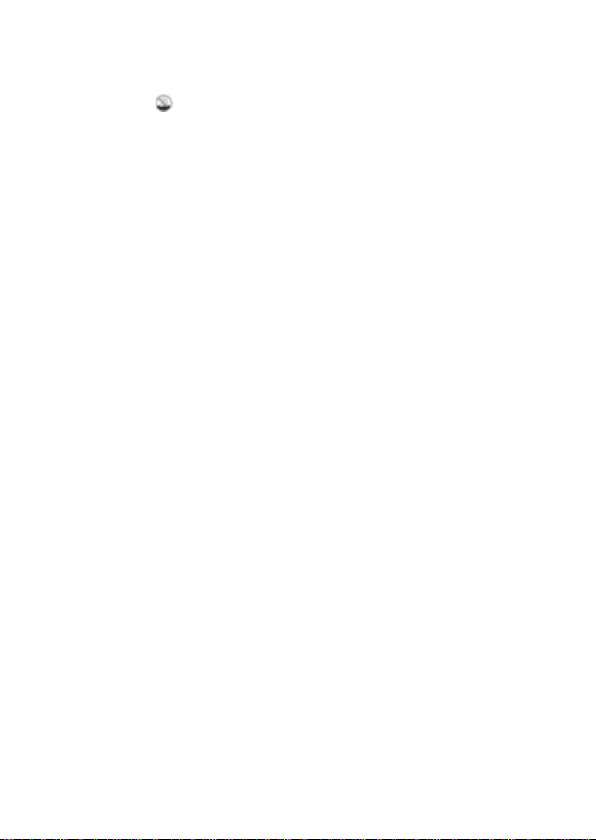
Wichtige Sicherheits- und Gebrauchsanweisungen
• Das Symbol weist darauf hin, dass dieses Produkt für den Gebrauch in
nicht tropischen Gebieten unter 2.000 Metern geeignet ist.
• Das Tablet nicht fallenlassen, verbiegen oder durchbohren, keine Fremdkörper
in das Gerät stecken und keine schweren Gegenstände auf den Laptop stellen.
Die empfindlichen Komponenten im Inneren des Geräts könnten dadurch
beschädigt werden.
• Schützen Sie das Tablet vor extrem niedrigen oder hohen Temperaturen
(>35 ℃) und Umgebungen, in denen die Luft zu kalt, zu heiß, zu feucht oder
extrem staubig ist. Schützen Sie das Tablet vor direkter Sonneneinstrahlung.
• Verwenden Sie das Gerät nicht in der Nähe von starken magnetischen oder
elektrostatischen Feldern.
• Das Tablet nicht in Wasser eintauchen oder an einem Ort lassen, an dem es mit
Wasser oder anderen Flüssigkeiten in Kontakt kommen könnte. Sollte das Gerät
mit Wasser oder anderen Flüssigkeiten in Kontakt gekommen sein, schalten Sie
es umgehend aus und lassen Sie es bis zur nächsten Nutzung vollständig
trocknen.
• Reinigen Sie das Tablet nicht mit Spülmitteln, chemischen Reinigungsprodukten
oder anderen Flüssigkeiten, um Schäden und Korrosion zu vermeiden.
Verwenden Sie für die Reinigung einen trockenen Lappen oder ein Papiertuch.
• Unsere Firma haftet nicht für Datenverluste aufgrund vorsätzlicher oder
versehentlicher Schäden, die vom Gerät, durch Wartungsarbeiten oder andere
Gründe verursacht wurden.
• Sichern Sie wichtige Daten regelmäßig, um den Verlust wichtiger Informationen
zu vermeiden.
• Das Tablet darf nicht demontiert oder modifiziert werden. Alle Reparaturen am
Gerät dürfen nur von einem autorisierten Kundendienst oder Techniker
durchgeführt werden. Versuche, das Tablet zu öffnen oder zu modifizieren,
führen zum Erlöschen der Garantie.
• Falls die integrierte Batterie durch eine nicht kompatible Batterie oder die
Batterie eines anderen Herstellers ersetzt wird, besteht Explosionsgefahr.
Versuchen Sie nicht, die Originalbatterie selbständig zu ersetzen. Wenden Sie
sich an einen autorisierten Kundendienst oder Techniker.
2
DEUTSCH/DEUTSCH

Übersicht und Tasten des Tablets
1. Betriebstaste: Drücken Sie diese Taste, um das Touchscreen ein- oder
auszuschalten. Mit der Betriebstaste können Sie auch den
Standby-Modus aktivieren bzw. deaktivieren.
2. Taste lautstärke +: Lautstärke erhöhen
3. Taste lautstärke -: Lautstärke verringern
4. MIC
5. Mikrofon
6. DC
7. USB
8. Mini-HDMI
9. Micro-USB-Port: Datenübertragung via USB-Port.
10. microSD-Kartenschacht: Der integrierte Kartenleser unterstützt
3
DEUTSCH/DEUTSCH
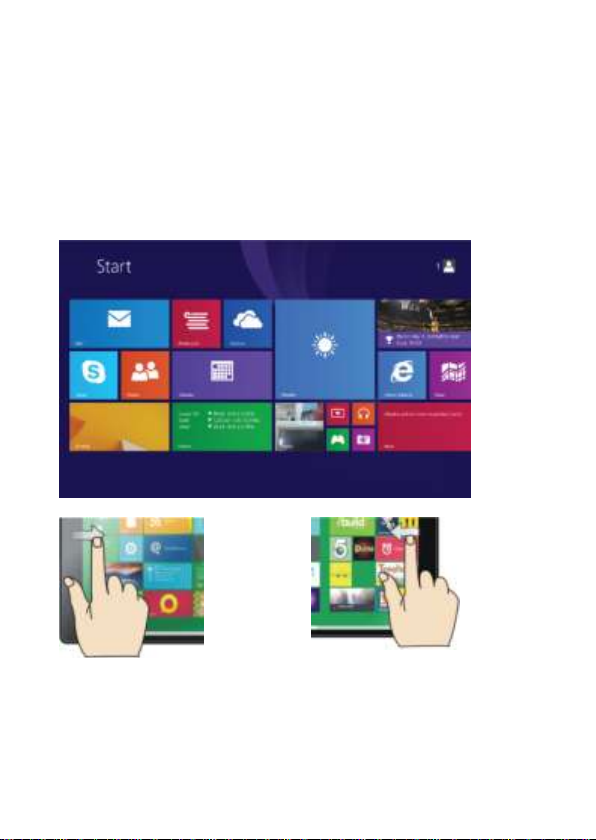
Erläuterung der Startansicht
Nach rechts verschieben
Bewegen Sie Ihren Finger von links
nach rechts über den Bildschirm, um
eine Liste aller laufenden
Programme zu öffnen.
Nach links verschieben
Bewegen Sie Ihren Finger von rechts
nach links über den Bildschirm, um
das Charms-Menü zu öffnen.
Windows 8.1 Startansicht
In der Startansicht werden Verknüpfungen zu den auf dem Tablet installierten
Programmen angezeigt. Die Verknüpfungen werden kachelförmig dargestellt.
Tippen/klicken Sie auf die gewünschte Kachel, um die entsprechende
Anwendung zu starten.
Um Anwendungen verwenden zu können, müssen Sie sich mit Ihrem
Microsoft-Konto anmelden.
Verwendung des Touchscreens – Handgesten
DEUTSCH/DEUTSCH
4
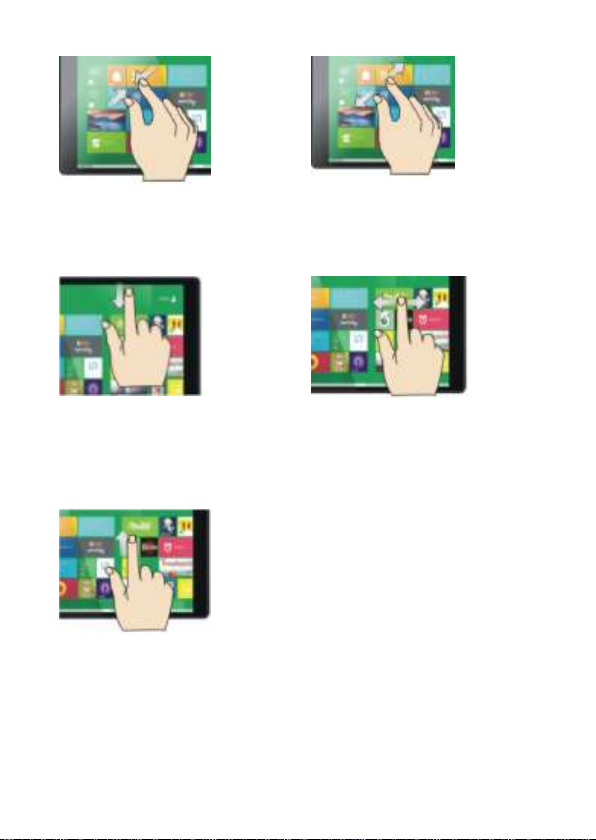
Verkleinern
In der Startansicht zwei Finger
zusammenziehen, um die Kacheln
zu verkleinern.
Vergrößern
In der Startansicht zwei Finger
auseinanderziehen, um die Kacheln
zu vergrößern.
Nach unten verschieben
Bewegen Sie Ihren Finger in der
Startansicht nach unten über den
Bildschirm, um die Ansicht der
Kachelgruppen einzustellen.
Nach links/rechts verschieben
Bewegen Sie Ihren Finger in der
Startansicht horizontal, nach links
oder nach rechts, um durch die Liste
der Kacheln zu navigieren.
Nach oben verschieben
Bewegen Sie Ihren Finger in der
Startansicht von unten nach oben
über den Bildschirm, um alle auf dem
Tablet installierten Programme
anzuzeigen.
DEUTSCH/DEUTSCH
5
